Как выставить счет в PayPal
Как пополнить счет Paypal
Международная платежная система PayPal позволяет осуществлять платежи в большей части зарубежных интернет магазинов. Она доступна в 203 странах и работает с 26 валютами, а число пользователей сервиса насчитывает 180 млн. Чтобы понять, как пополнить счет PayPal нужно выяснить особенности системы. Фактически, она не имеет своих платежных средств для пополнения, а отправляет запросы к другому участнику системы. Поэтому можно не пополнять баланс непосредственно перед покупкой чего-либо, если средства есть на привязанной карте.
Есть несколько способов того, как положить деньги на PayPal. Необходимо учитывать, что жители СНГ не могут сделать этого напрямую через свой аккаунт, поскольку там нет вкладки для этого. Поэтому неподготовленному пользователю будет сложно разобраться с системой самостоятельно и у только что зарегистрировавшихся часто возникает вопрос, как пополнить Пайпал.
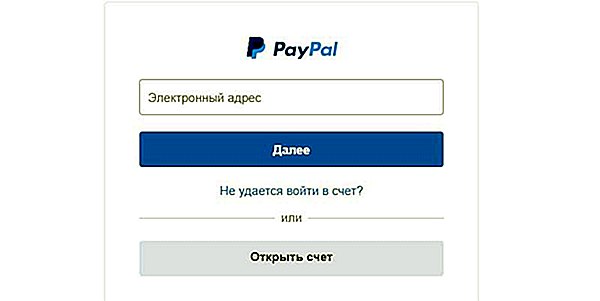
Пополнить счет Пайпал через оплату счета
Деньги на свой аккаунт можно получить если выставить счет за услугу или товар. В этом случае плательщиком должен быть другой человек.
Чтобы осуществить эту операцию нужно первым делом зайти в систему.
В своем аккаунте открываем вкладку «Отправить и получить».

И выбираем пункт «Выставить».
На экране появится информация о платеже с вашими данными как получателя, а также условиями проведения операции. Проверяем информацию и нажимаем «Отправить».

Заявка отправится плательщику, и он перечислит средства на ваш счет доступным ему способом.
Пополнить счет Paypal с банковской карты
- Заводим карту банка для PayPal
Вы можете обратиться практически в любой банк для выпуска карты, если её нет. Придите в отделение и закажите её. Обычно на выпуск требуется две недели (10 рабочих дней). Заказывайте карту именно Visa или MasterCard. Карты Maestro в PayPal приниматься не будут. Можете попробовать привязать карту моментального выпуска. Но она не именная. Обычно заводят карту в таких банках, как ВТБ и Сбербанк.
От многих пользователей поступают жалобы на то, что они не могут привязать карту или возникают какие-то проблемы с банком. Российская банковская система устроена таким образом, что постоянно проходят различные проверки, случаются проблемы, несогласованность действий. Поэтому они носят временный характер, и если не удаётся привязать карту – нужно просто подождать или попробовать сделать это с картой другого банка. Без карты это сделать не получится, поэтому рассмотрите все возможные варианты.
- Заводим виртуальную карту
Существуют платёжные системы, которыми предоставляется виртуальная карта. Она может быть оформлена моментально. Средства на неё поступают с электронного кошелька данной системы. А тип карты – обычно MasterCard. Среди таких платёжных систем есть Яндекс.Деньги и QIWI. Выпуск карты и средств здесь выполняется практически моментально. Это наиболее удобный способ, если Вы являетесь пользователем данных систем.
Чтобы выпустить карту Яндекс.Деньги, необходимо:
- Быть зарегистрированным в системе Яндекс.Деньги и иметь кошелёк системы;
- Перейти в раздел «Виртуальная карта Яндекс.Денег»;
- Необходимо подтвердить свой номер телефона, на который придёт смс-сообщение;
- После пары действий, которые предложит система, Вы получите номер карты и уникальный защитный код;
- Виртуальной картой можно пользоваться в Интернете!
С платёжной системой QIWI всё проще:
- Необходимо зайти в свой кошелёк, авторизовавшись с номером мобильного телефона;
- Заходим в раздел «Банковские карты», и там можно уже увидеть автоматически созданную карту Visa, рассчитанную на использование в системе QIWI;
- Вы увидите только часть номера, которая ничего не даёт без уникального кода и остальных цифр;
- Чтобы получить остальные цифры и код – нажмите «Выслать реквизиты»;
- На телефон в смс-сообщении придут все данные: они и потребуются для привязки этой карты к PayPal.
- Привязываем карту
Для привязки карты нужно выполнить следующие действия:
- Авторизуйтесь в системе PayPal.
- Перейдите к вкладке «счёт». Там можно увидеть свой счет и количество средств на кошельке. Сбоку будет возможность привязать банковскую карту. Нужно щёлкнуть на плюсик и добавить её.
- Введите все данные карты, а именно – номер, срок действия, уникальный код. После этого можно продолжить.
—>
На карте зарезервируется определённая сумма для подтверждения операции. Затем привязка будет завершена.
Привязка карты нужна для совершения всех операций в Paypal. Но сам счёт пополнять при этом не нужно. Делается это следующим образом:
- Вы совершаете платёж за покупку в интернет-магазине, который работает с системой PayPal;
- API Paypal отправляет запрос к Вашему личному счёту;
- Деньги автоматически через PayPal списываются с привязанной карты.
Это удобно, не придётся делать переводы, всё оплачивается напрямую. Операции покупок – бесплатны, без комиссии. Главное – убедитесь, что Ваш аккаунт Paypal надёжно защищён.
Пополнение баланса через запрос средств
Те, у кого есть друзья и знакомые, также использующие данную платежную систему, могу т запросить у них средства и пополнить свой счет без карты. Для этого после входа в свой аккаунт на главной странице нужно снова открыть раздел «Отправить и получить» и выбрать там пункт «Запросить».
Понадобится электронный адрес того, кто будет переводить средства, а также необходимая сумма. После чего второй стороне нужно будет подтвердить запрос. С его счета спишутся средства и поступят на ваш баланс.
Использование других сервисов для пополнения PayPal
Этот способ подойдет для пользователей, имеющих аккаунты в других платежных системах. Напрямую отправлять средства с Яндекс Денег, Qiwi или Вебмани нельзя, однако в сети можно найти большое количество сайтов-обменников, позволяющих это сделать за небольшую комиссию. Однако для этого аккаунты в других платежных сиситемах должны быть идентифицированы.
Для поиска порталов можно воспользоваться агрегаторами, такими как bestchange. На данный момент он предлагает 3 сайта, меняющих средства с Яндекс Денег на PayPal.
Выбираем из списка оптимальный вариант. (Обычно первым находится сайт с наименьшей комиссией). И нажимаем на него. Система перенаправит на сайт обменника, где нужно будет заполнить форму для проведения транзакции. Указываются номер кошелька, с которого будут сняты средства, а также электронный адрес для PayPal. На некоторых сайтах понадобится зарегистрироваться.
Мы рассмотрели способы пополнения счета в Пайпал. У платежной системы есть мобильное приложение, позволяющее те же действия осуществлять через телефон. Также можно настроить СМС уведомления о проведенных операциях на номер мобильного, указанный при регистрации.
Как пополнить счет PayPal через терминал?
Внести средства непосредственно на счет, используя терминал, невозможно. Но вы можете пополнять баланс карточки, которая добавлена к личному счету PayPal. Для этих целей хорошо подходят виртуальные кошельки, например, Qiwi или Яндекс.Деньги. За создание кошелька Qiwi и добавление виртуальной карты плата не взимается, а сама процедура занимает несколько минут. Чтобы пополнять счет Пэйпал через Qiwi, вам необходимо:
- Зарегистрировать электронный кошелек Qiwi и авторизоваться в системе.
- Раскрыть вкладку «Банковские карты» и оставить запрос на выпуск виртуальной карты. Реквизиты новой карты станут доступны сразу после оформления.
- Создать аккаунт PayPal и идентифицироваться в системе.
- В личном кабинете привязать карту Киви к счету PayPal.
Qiwi кошелек вы можете пополнять в терминалах, предусматривающих такую возможность. Если при привязке карты у вас возникли проблемы, и система не приняла виртуальную карту, вы можете заказать карту на физическом носителе или попытаться использовать другие платежные сервисы.
Пополнение в салонах Евросеть и Связной
Напрямую и без комиссии вы можете пополнить счет PayPal в любом из салонов сети Связной и Евросеть. Для этого достаточно прийти в любой из салонов сети, назвать консультанту адрес электронной почты, связанный с кошельком PayPal, и внести необходимую сумму через кассу. Максимально возможная сумма единовременного пополнения – 15 000 рублей. Ежемесячный лимит – 40 000 рублей.
bankiros.ru
Регистрация в Paypal. Открываем счет. Подробное руководство.

Итак, вы прочитали нашу статью «Знакомимся с платежной системой PayPal» и решили стать пользователем этой самой популярной в мире платежной системы. Решение весьма логичное: для вас откроется необъятный мир зарубежного интернет-шоппинга, вы сможете самостоятельно оплачивать покупки на аукционе ebay и сотнях других онлайновых торговых площадок.
А знаете ли вы, что название PayPal состоит из двух английских слов: «pay» и «pal» и дословно переводится, как «заплати приятелю»?
Открытие и содержание аккаунта в системе PayPal совершенно бесплатны. Сюрпризов тут не будет. Компания PayPal, конечно, не благотворительная организация, за услуги берется комиссия, но касается это получателей средств, продавцов.
Для регистрации в Paypal вам понадобится:
- Платежная карта, на счету которой должна быть сумма, эквивалентная как минимум нескольким долларам США (иначе у PayPal не получится ее авторизовать). Подробнее о том, какую карту выбрать для работы, вы можете узнать в цикле наших статей, посвященных этому вопросу.
- Электронная почта (e-mail). Теоретически подойдет адрес любой электронной почты. В качестве рекомендации лишь предложим не использовать бесплатные сервисы, а если альтернативы им нет, то остановиться на наиболее защищенных — например Google Gmail, Yahoo Mail, Yandex Почта.
Регистрация в любом онлайновом сервисе — дело, как вы, наверное, уже знаете, особого труда не составляющее. И PayPal чисто технически тут не исключение. Однако есть важные нюансы, о которых обязательно надо знать заранее. Данная компания очень внимательно следит за соблюдением правил и при их нарушении может попросту заблокировать не только аккаунт нарушителя, но и часто — связанные с ним другие учетные записи с пожизненным запретом регистрироваться вновь. Что же стоит знать сразу?
- Физическому лицу разрешается иметь только один PayPal-аккаунт (исключение лишь одно: вы можете иметь один персональный аккаунт для личных целей, и один корпоративный для бизнеса).
- Удалить свой аккаунт Paypal можно, но процедура не быстрая. Вы подаете заявку, аккаунт замораживается на 180 дней (срок рассмотрения возможных финансовых требований к владельцу) и затем приблизительно через год закрывается. Открывать новые аккаунты в течение этого времени нельзя. Все закрываемые аккаунты находятся под пристальным вниманием.
- Изменить страну регистрации в аккаунте нельзя — в отличие от других данных.
- Если аккаунт блокируется в связи с нарушением правил, средства на его балансе замораживаются на 180 дней и по прошествии этого времени переводятся владельцу. Однако если оказывается, что данные владельца фальсифицированы, то получить эти средства он не сможет.
Инструкция по регистрации:
Вопросы относительно того, как проходит регистрация в PayPal, вы можете задать на нашем форуме.
Перейдите на сайт PayPal.com. Ваша страна проживания и, соответственно, язык интерфейса должны определиться автоматически.

Скриншот с сайта PayPal.com
Определил ли PayPal страну правильно или нет, можно выяснить по значку-флагу, отображающемуся обычно в правом нижнем углу экрана. В зависимости от устройства, на котором вы открываете сайт (смартфон, планшет), местоположение флага на экране может меняться.
Русский язык автоматически устанавливается только для PayPal Россия (жителей Российской Федерации). Для Украины, Казахстана, Республики Беларусь по умолчанию устанавливается английский язык, и на нем же должна проводиться регистрация в PayPal.

Если PayPal определил страну некорректно или вы просто хотите сменить язык интерфейса, достаточно нажать на флажок, открыть список стран и выбрать соответствующую.
Выбор языка не влияет на дальнейшую регистрацию, страна проживания будет выбираться в ходе дальнейшей регистрации отдельно.

Затем на сайте PayPal.com в правом верхнем углу нажимайте кнопку «Зарегистрироваться».
На следующей странице необходимо выбрать тип создаваемого аккаунта. На выбор предлагается два типа:
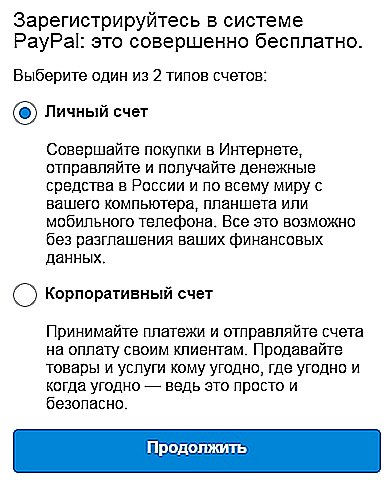
- Личный счет – для частных (физических лиц)
- Корпоративный – для компании (юридических лиц)
Выбрав тип аккаунта и нажав «Продолжить», вы попадете на страницу, где будет предложено:
Ответить на вопрос: «Какую страну мне указывать при регистрации?» очень просто. Указывайте страну, паспорт которой вы сможете предъявить, если потребуется верификация. Если в вашей стране закрыт прием средств на PayPal или вообще отсутствует возможность регистрации, помните: к любой фальсификации данных в компании относятся крайне серьезно, умеют легко выявлять подобные аккаунты и замораживать их (вместе со связанными учетными записями). И, как правило, вместе со средствами на балансе, вывести которые потом будет практически невозможно. Владельцам этих аккаунтов запрещают открывать новые — они будут также рано или поздно закрыты.
Вопрос с выбором страны регистрации очень важен, поэтому мы уделили ему столько внимания. Наш совет: если вы открываете аккаунт PayPal и ваша бизнес-модель подразумевает получение средств от клиентов, однако в вашей стране это невозможно, помните, что есть другие вполне легальные способы приема. Самый известный – это, конечно, американская компания 2CO.com, предоставляющая комплексное платежное решение, в т.ч. и прием PayPal. С ней уже много лет сотрудничают тысячи выходцев из стран бывшего Союза.
- Выбрать страну проживания. Вот к этому отнеситесь очень ответственно! Повторимся: по правилам PayPal пользователь может иметь только один аккаунт. Возможность изменить страну в аккаунте отсутствует, а при переезде/смене гражданства служба поддержки рекомендует подавать заявку на закрытие прежнего аккаунта и открывать новый — это займет 6-12 месяцев. Дело в том, что для разных стран PayPal предоставляет различный набор услуг, разные тарифы и т.д.
- Ввести адрес электронной почты (e-mail). Свои рекомендации по его выбору мы уже дали выше. Если у вас на данный момент нет адреса, то предварительно зарегистрируйте его. Не используйте чужой адрес.
Адрес электронной почты будет идентификатором вашего Paypal-аккаунта, т.е. если кто-то попросит реквизиты счета, чтобы перечислить средства, достаточно будет предоставить email. Поэтому для удобства он должен легко читаться и, желательно, запоминаться. Признак хорошего тона : короткий, запоминающийся адрес. Впоследствии email можно будет изменить.
Личные данные владельца PayPal-аккаунта
Форма достаточно проста и с ее заполнением проблем возникнуть не должно. Вводить информацию для PayPal в России нужно на русском языке, вводя данные в точном соответствии с паспортными (паспорт гражданина РФ).
Для жителей других стран оптимальный вариант — вводить данные латиницей (на английском), по возможности ориентируясь на загранпаспорт. Единственный совет, который можно дать: если у вас уже есть аккаунт на аукционе ebay, постарайтесь, чтобы регистрационные данные на PayPal и ebay совпадали (e-mail, адрес, написание имени и фамилии и т.д.).
Вводите информацию внимательно. Обратите внимание, что все пункты обязательны для заполнения. Для примера мы ввели в анкету абстрактные данные.
Имя – Ваше Имя (Например Andrey)
Отчество – Ваше Отчество (Например Petrovich)
Фамилия – Ваша Фамилия (Например Ivanov)
Обратите внимание, что в форме сначала идет имя, затем фамилия и только в конце отчество.
Дата рождения – Выберите свою дату рождения, которая соответствует паспорту.
Национальность / Nationality – выберите свою национальность. Или же просто оставьте ранее выбранную страну.
Для россиян регистрация в PayPal в обязательном порядке предусматривает введение номера и серии гражданского паспорта. Вводите номер и серию подряд, без пробелов.
Также только россиянам при регистрации требуется ввести данные одного из трех документов на выбор.
- Страховой номер индивидуального лицевого счёта (СНИЛС) – номер который вы найдете в страховом свидетельстве государственного пенсионного страхования.
- ИНН – идентификационный номер налогоплательщика, цифровой код, который присваивается всем налогоплательщикам в Российской Федерации. ИНН физического лица состоит 12-ти цифр, найти его можно в свидетельстве о постановке на учет в территориальном органе ФНС России.
- ОМС – номер полиса обязательного медицинского страхования.
Улица / Дом / Квартира (Street Address) — указывайте тот адрес, который сможете подтвердить. Если в PayPal возникают сомнения относительно пользователя, его просят предоставить для подтверждения адреса копии документов, на которых присутствуют имя, фамилия и адрес (например счета за коммунальные услуги). Дополнительная строка в форме дана в случае, если адрес не уместился в первой. К адресу доставки покупок данный адрес никакого отношения не имеет.
Регион, район (Province / Region) – Укажите запрашиваемые данные. Для России можно просто ввести RU, для Украины — UA, для Казахстана — KZ, для Литвы — LT и т.д.
Индекс (Postal Code) – почтовый индекс (необязательно).
Населенный пункт (City) – ваш населенный пункт (город).
Номер мобильного телефона (mobile). Внимательно вводите номер мобильного телефона, т.к. он будет использован при создании вашего счета. Номер вводится в формате: международный код страны, код города, номер телефона (код России — 7, Украины — 38). Если номер не принимается, наверняка вы поставили где-то лишний символ, попробуйте записать его без пробелов.
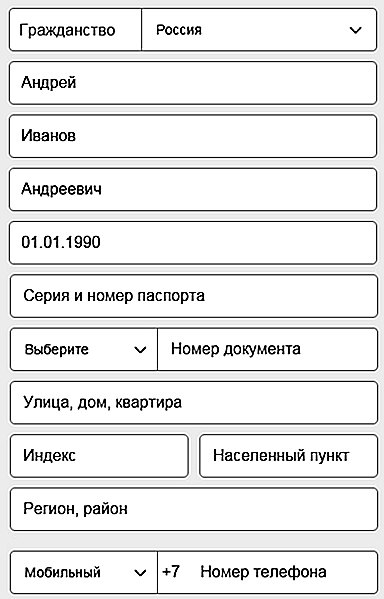
Пользовательское соглашение и политика конфиденциальности
Внизу примите «Условия Использования» и «Политику Конфиденциальности» PayPal. Можете ознакомиться, но это типовые юридические документы, которые не очень легки для прочтения. Просто поставьте галочку и жмите кнопку «Согласиться и создать счет» (Agree and create account).

Платежная карта
Теперь вам предложат ввести реквизиты платежной карты, которая будет использоваться при работе с PayPal. Вы можете сделать это позже и пропустить данный этап регистрации – просто закрывайте окно и заходите в свой аккаунт на PayPal.com. Все последующие действия можно выполнить там.
Если на вашей карте нет средств (как минимум эквивалента нескольких долларов США), то стоит отложить ввод ее реквизитов, т.к. система не сможет провести авторизацию карты, при которой на некоторое время блокируется сумма $1 и затем возвращается. Жителям РФ, которые могут принимать платежи на свои PayPal аккаунты, эта сумма будет сразу внесена на баланс.

Номер кредитной карты – введите номер указанный на титульной стороне вашей платежной карты. Без пробелов.
Дата окончания срока действия – это т.н. «Expiration Date» – срок действия карты. Месяц и год. Указаны на титульной стороне карты.
Код безопасности – верификационный код (также его называют CVC, CVV2). Это 3 последние цифры на оборотной стороне карты (для карт American Express – 4 цифры). Если номера на карте нет, необходимо позвонить в банк, эмитировавший вашу карту, узнать его.

Если Paypal не принял вашу платежную карту, не спешите расстраиваться. Прежде всего надо разобраться, почему карта отклонена: на это может быть много причин. Вам поможет наша статья, в которой мы кратко постарались разобрать наиболее вероятные варианты.
Верификация e-mail адреса
Если карта была успешно авторизована, вы решили ввести ее позже, или даже если она была отклонена, система все равно попросит выполнить следующий шаг: подтвердить e-mail адрес, который был указан в регистрационной форме.
Проверьте входящую почту в электронном ящике, который указан при регистрации. Если там есть письмо от PayPal с темой «Добро пожаловать в PayPal / Welcome to PayPal», найдите в нем кнопку «Активировать / Activate» и нажмите ее.
Вы попадете на сайт PayPal, где для подтверждение также понадобится ввести выбранный при регистрации пароль. Сразу же вас попросят придумать два секретных вопроса, ответ на которые надо будет ввести, если когда-нибудь вы забудете пароль.
В случае, если ссылка в письме не работает, то зайдите в ваш PayPal аккаунт и во вкладке «Список Задач» выберите «Подтвердить адрес электронной почты».

Затем на следующей странице в «Шаг 2» выберите «Нажмите эту ссылку, если эта кнопка в теле электронного письма» и введите цифровой код подтверждения (confirmation number) из пришедшего вам письма.
Если никаких писем от PayPal вам не приходило, то вы можете выслать себе письмо с кодом для верификации повторно. Для этого надо нажать на этой же странице внизу на ссылку «запросить новый номер подтверждения».
Верификация карты
Теперь для полноценной работы с Пайпал вам необходимо верифицировать свою платежную карту. Это дополнительная мера безопасности, которая подтвердит, что именно вы — владелец используемой карты. Пройдя эту процедуру, вы также поднимите лимиты (ограничение оборота) своего PayPal-аккаунта.
Процесс верификации карты достаточно прост. Суть его заключается в следующем: с вашей карты снимается $1.95 (эти деньги впоследствии возвращаются либо на карту, либо на баланс), затем в выписке операций по карте, в деталях этого платежа, вы находите 4-х значный код (детали платежа платежа будут выглядеть приблизительно так: «1234PayPal – *EXPUSE» (возможны варианты), первые 4 цифры – ваш код), который нужно ввести на сайте PayPal. Узнать этот код вы можете посредством интернет-банкинга, звонка в службу поддержки банка или же получив выписку операций по карте. Подробнее этот вопрос освещен в статье: PayPal. Верификация аккаунта.
По отзывам многих пользователей: верифицировать карту желательно сразу же после регистрации аккаунта, т.к. до верификации карты существуют достаточно жесткие лимиты суммы одномоментно отправляемого платежа. Особых затруднений верификация карты, как правило, ни у кого не вызывает.
www.vxzone.com
